
Publisert
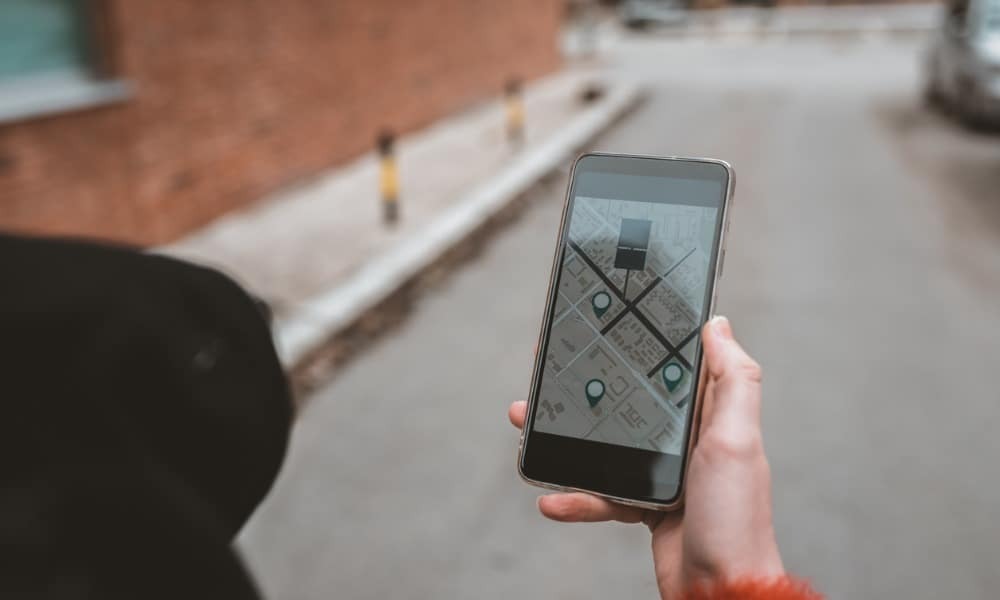
Hvis du mister iPhone, har du kanskje bare en Android-enhet i nærheten. Heldigvis kan du finne din iPhone fra Android. Dette er hvordan.
. Hvis du er en Apple-bruker, er du sannsynligvis kjent med Finn min Iphone funksjon for å finne din tapte iPhone eller finne manglende AirPods. Imidlertid vet du kanskje ikke at det er mulig å finne iPhone fra Android-enheter.
Finn min-funksjonen er aktivert som standard, slik at du kan finne telefonen din og fjernslette den hvis den blir stjålet. Heldigvis er det ikke en spesifikk app for Android, men du kan bruke Android for å få tilgang via iCloud.
Så hvis du har mistet eller forlagt iPhone og bare har Android-enheten din, viser vi deg hvordan du finner den.
Sørg for at Finn min iPhone er aktivert først
De Finn min funksjon er aktivert som standard og hjelper deg med å finne tapt eller feilplassert Apple iPhone. Og hvis du tror telefonen din har blitt stjålet, lar funksjonen deg fjernslette telefonen og alle dens data. I tillegg til telefonen din lar Find My deg finne andre Apple-enheter som iPad, Apple Watch, AirTags og AirPods.
Hvis du ikke har gått ut av veien for å deaktivere den, er den sannsynligvis slått på, og du kan bruke en Android-enhet til å spore den via iCloud. Men det skader ikke å sikre at Find My er aktivert først. Hvis den ikke er det, vil du ikke kunne finne enheten din.
Åpne for å sjekke Innstillinger > Apple ID > Finn min iPhone og slå den på hvis den ikke er aktivert.
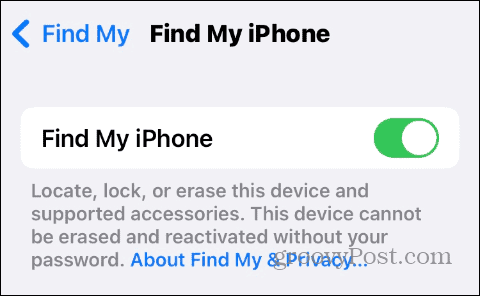
Slik finner du iPhone fra Android
Når du mister iPhone og bare har Android-telefonen eller nettbrettet tilgjengelig, kan du bruke den til å finne telefonen uten å installere en app.
Slik finner du iPhone ved hjelp av Android:
- Åpne en nettleser på Android-enheten din.
- Naviger til iCloud-nettstedet og logg på med din Apple ID og passord.
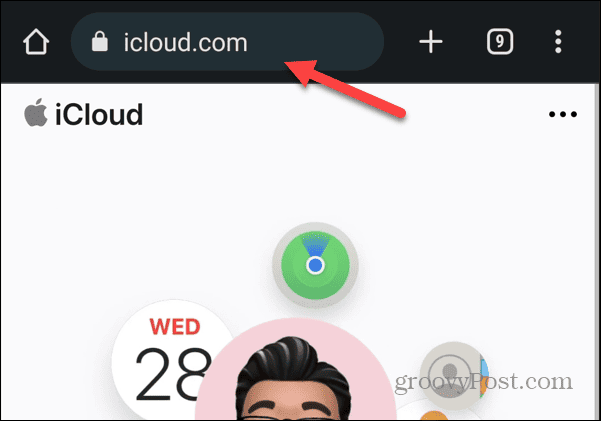
- Du kan bli bedt om din 2FA-kode, men du vil åpenbart ikke ha det for å bekrefte at det er deg. Sveip i stedet ned og trykk på Finn enheter knapp.
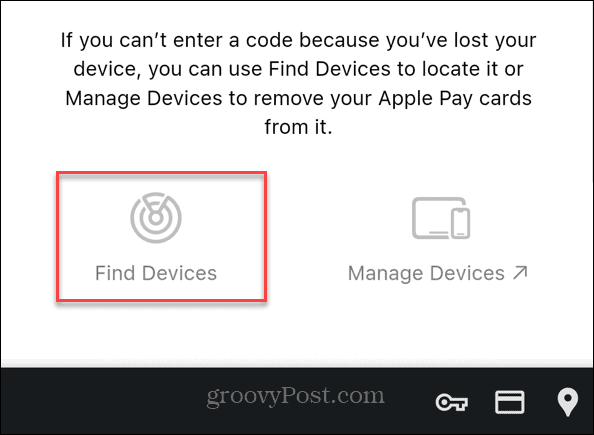
- Du bør nå være på iCloud Finn enheter skjerm, hvor du kan se din iPhones nåværende posisjon på kartet.
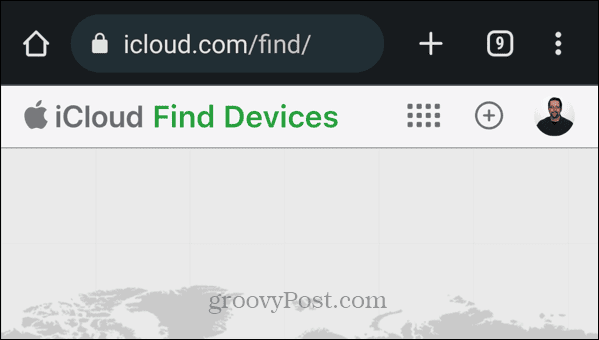
- Trykk på telefonens ikon på kartet og velg Spill lyd, Tapt modus, eller Slett iPhone knappene for handlingen du vil utføre.
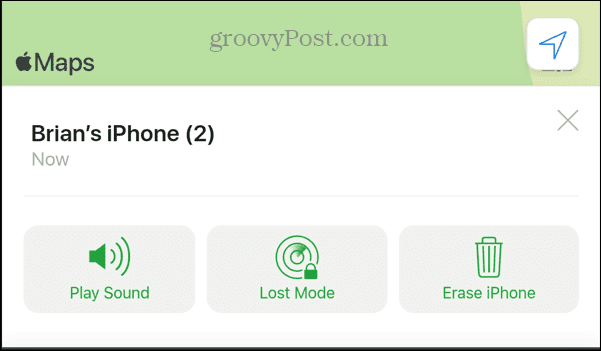
- Når du har valgt en handling, følger du trinnene på skjermen for å fullføre prosessen. For eksempel aktivere Tapt modus forhindrer uautorisert tilgang til telefonen din, men tillater fortsatt sporing av plasseringen.
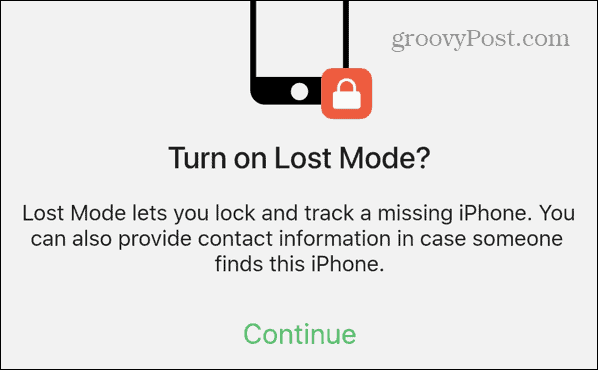
Bruker du en venns eller kollegas Android-enhet i stedet? I så fall må du sørge for å åpne nettleseren i Inkognito- eller InPrivate-modus først. Når du er ferdig, logger du av Apple-ID-en din og kontrollerer at du har gått ut av nettleserens private modus.
Hvis du har en bærbar datamaskin eller har tilgang til en datamaskin i nærheten, kan du finne din iPhone. For å gjøre dette, åpne en nettleser og logg på iCloud med Apple ID og passord.
Slik bruker du Google Maps for å finne iPhone
Hvis du har Google Maps installert på iPhone og posisjonsloggen er aktivert, kan du bruke den til å spore telefonen. Dessverre gir den deg ikke nøyaktige posisjoner som Find My iPhone gjør, men den kan fungere på et blunk.
Merk: For at dette skal fungere, må Google Maps allerede være installert på iPhone med posisjonslogg aktivert. Så hvis du er personvernbevisst og har deaktivert Google-sporing, må du bruke trinnene ovenfor i stedet.
Slik sporer du iPhone med Google Maps:
- Åpne Google Kart app på Android og logg på med den samme Google-kontoen du brukte på iPhone.
- Trykk på din profilikon øverst til høyre.
- Plukke ut Tidslinje fra menyen.

- Din nylige posisjonshistorikk vil vises, og du kan bruke den til å gå tilbake til trinnene dine og bestemme telefonens posisjon.
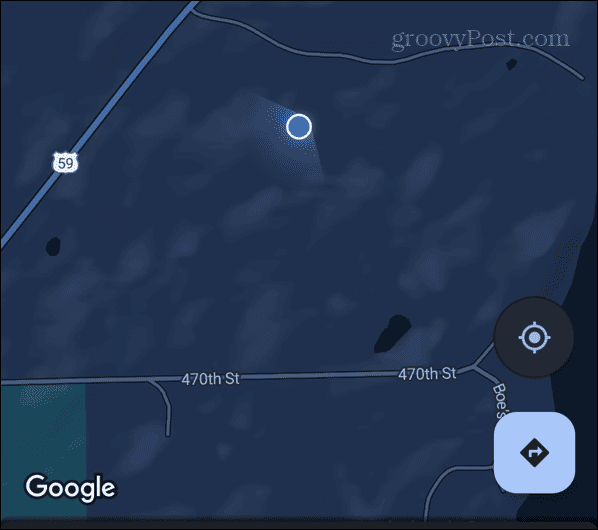
Hvis posisjonshistorikk er aktivert, vil den vise de siste reiseplasseringene, turene og stedene du var på mens du brukte iPhone var i din besittelse. Den er ikke like god som Finn min iPhone, men den bør gi deg en god ide om hvor du la telefonen.
Finne dine tapte enheter
Hvis du mister eller forlegger iPhone, iPad eller AirPods, er Find My-funksjonen den desidert beste måten å finne enheten på. Heldigvis, hvis du bare har en Android-enhet for å finne den, ved hjelp av iCloud får jobben gjort. Hvis det ikke er tilgjengelig, kan Google Maps peke deg i riktig retning.
Du kan også bruke Finn min for å finne ditt sett med AirPods. Men hva om du bare forlegger én? Du kan bruke Finn min til finn en tapt AirPod. Lær deg også for gjenstander du ofte forlegger, som nøklene dine finne tapte gjenstander med AirTags.
Hvis du ikke har brukt en AirTag før, sjekk ut vår guide for å sette opp en Apple AirTag. Hvis du er interessert i wearables, sjekk ut hvordan finn Apple Watch hvis mangler. Og Android-enheten din kan du også finne med Enhetsbehandling.



